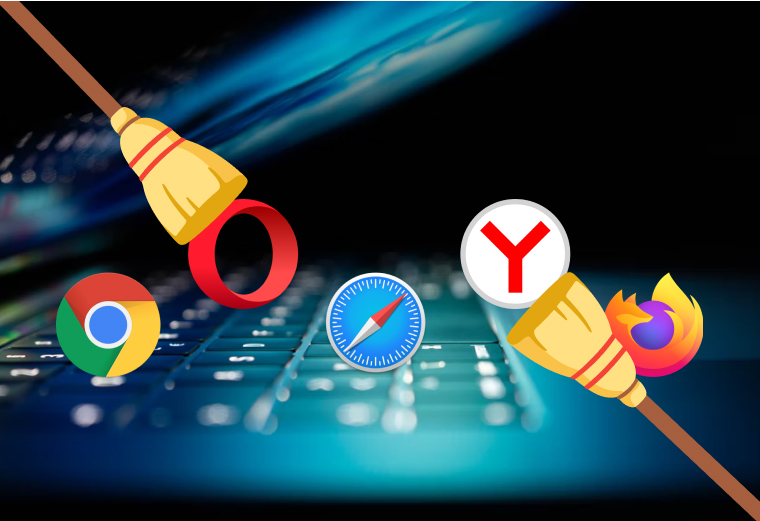
Невозможно представить работу на ноутбуке и смартфоне без подключения к интернету: почти все процессы завязаны на нем. Когда мы выходим в сеть, устройство собирает данные. При этом сайты сохраняют информацию о нас и наших девайсах. Основные виды этих данных — кеш и файлы cookie. Расскажем, что это.
Содержание
Что такое кеш?
Кеш — это промежуточный буфер с быстрым доступом к нему. Проще говоря, он содержит информацию, которая может быть запрошена сайтами с наибольшей вероятностью.
Когда вы авторизуетесь на сайте, где у вас уже есть аккаунт, система предлагает вам внести ранее введенные логин и пароль. Эти данные как раз и хранятся в кеше. Почти каждая страница, на которую вы заходили, сохраняет в нем данные. Это нужно для более быстрой загрузки информации.
Если не очень понятно, приведем простую метафору. Представьте, что ваш компьютер — это человек. Первичная загрузка страницы — это осознанное действие. Вторичная уже частично осуществляется за счет рефлексов. Рефлексы — это кеш, они ускоряют работу.
Что такое куки?
Cookie-файлы — это небольшой фрагмент данных. Куки отправляются веб-сервером и хранятся на компьютере пользователя. Более упрощенно — это данные о ваших действиях в интернете, по которым можно составить ваш обезличенный портрет.
Вспомните ситуацию, когда вы сначала гуглите какой-либо товар или услугу в браузере, а потом видите таргетированную рекламу такого же или схожего товара/услуги в соцсети. Это возможно как раз благодаря cookie: сервисы распознают ваши интересы, а затем на их основе предлагают наиболее подходящую рекламу. С их же помощью компании анализируют тренды и подстраиваются под них.
Нужно ли чистить эти данные?
Очистка кеша действительно необходима. Если не чистить кеш, веб-страницы могут отображаться некорректно. Это связано с тем, что страница может заметно измениться (например, разработчик сайта добавит новый раздел или модуль). Но браузер продолжит использовать устаревшие данные из кеша.
Кеш также занимает место на накопителе. Но здесь речь идет о килобайтах, которые глобально не влияют на загруженность встроенной памяти.
С cookie история сложнее. Завладев ими, посторонний человек может проследить вашу историю перемещений в сети. Естественно, это нежелательно с точки зрения конфиденциальности. Данные попадают в открытый доступ в основном благодаря фишинговым сайтам или вредоносным почтовым рассылкам. На устройство загружается вирус, после чего злоумышленник получает доступ к важным данным.
Как удалять историю: как почистить кэш и куки браузера
Google Chrome
В любом браузере есть два варианта действий, как почистить историю браузера на компьютере. Гугл хром не стал исключением. Первый способ — удалить историю браузера полностью. В этом случае вы сотрете все данные о посещенных сайтах, сохраненный кеш и файлы cookie. Храниться они будут только у провайдера, но здесь уже ничего не поделать. Второй способ — удалить кеш, куки или другой вид данных по отдельности.
Для удаления cookie нужно нажать кнопку с тремя вертикальными точками (справа от веб-строки). Затем необходимо зайти в «Настройки» и найти пункт «Конфиденциальность и безопасность». Там выбрать строку «Файлы cookie и другие данные сайтов». Дальше уже дело техники, просто следуйте советам на экране.
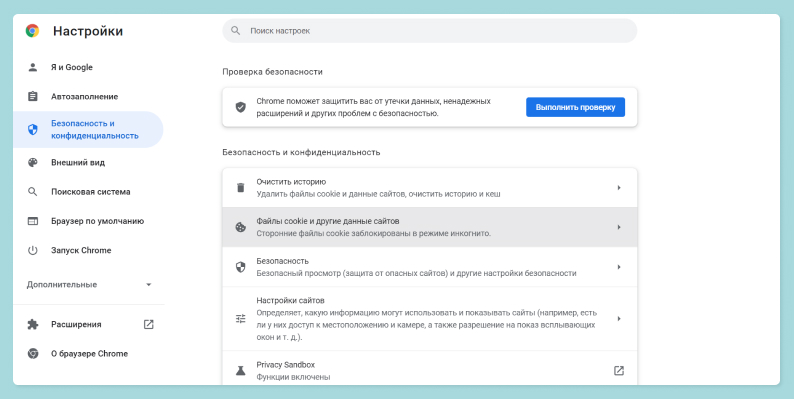

Чтобы почистить кеш, путь такой: снова нажмите кнопку с тремя точками, выберите «Дополнительные инструменты», а затем — «Удаление данных о просмотренных страницах». Там можно уточнить, что конкретно вы хотите удалить.
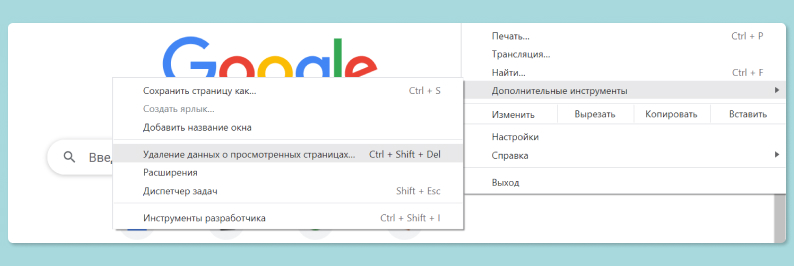
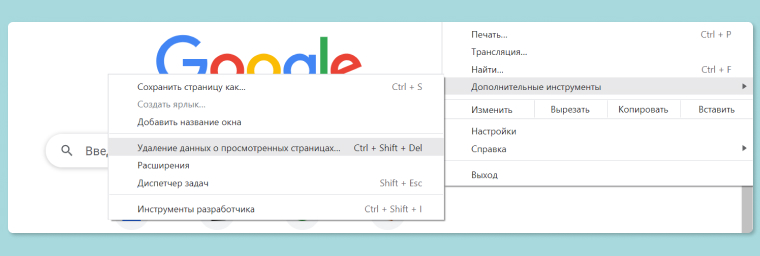
Очистка истории в iPhone (Google Chrome и Safari)
Если вы задаетесь вопросом, как очистить кеш в телефоне, то разработчики позаботились о вас: в двух популярных браузерах для iPhone механика почти одинаковая.
В Google Chrome на пустой странице нажмите на кнопку с тремя точками (находится в правом нижнем углу) и выберите «Настройки». Затем путь таков: «Конфиденциальность» => «Очистка истории». Там можно удалить все cookie и сохраненные в кеше файлы. Для удобства есть выбор временного диапазона: час, сутки, неделя, месяц или все время.
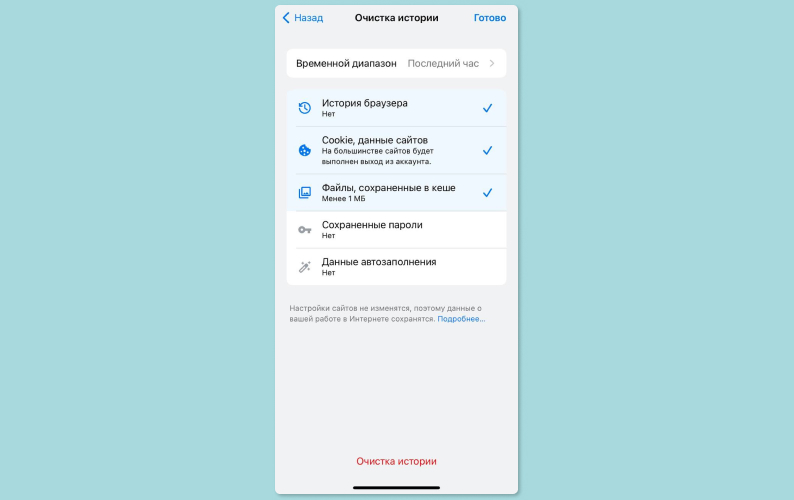
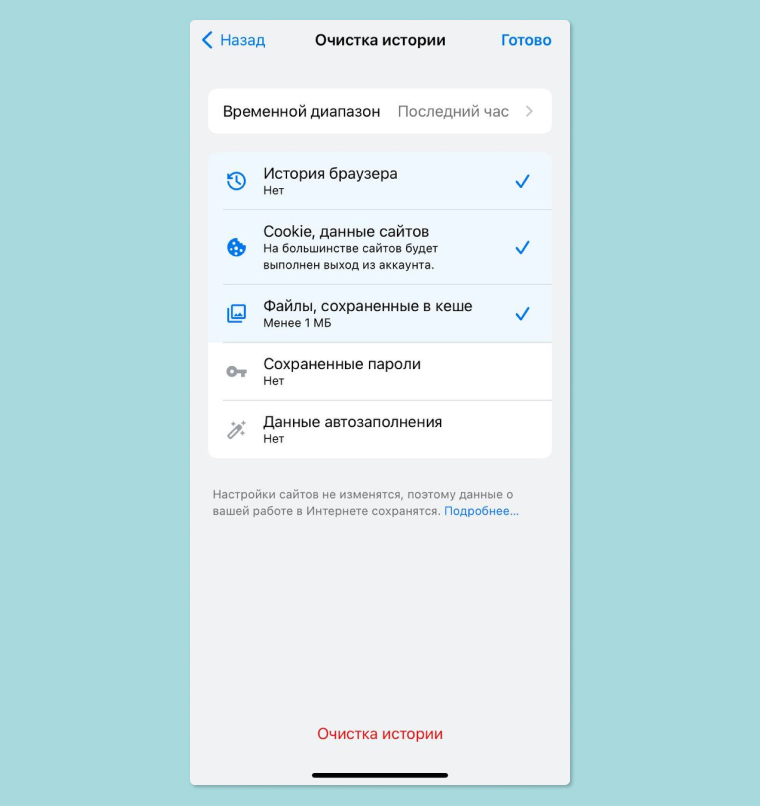
В Safari на телефоне зайдите в «Настройки» => Safari и нажмите «Очистить историю и данные». Если вы хотите удалить cookie без удаления всей истории, зайдите в «Настройки» => Safari => «Дополнения» => «Данные сайтов», затем выберите «Удалить все данные».

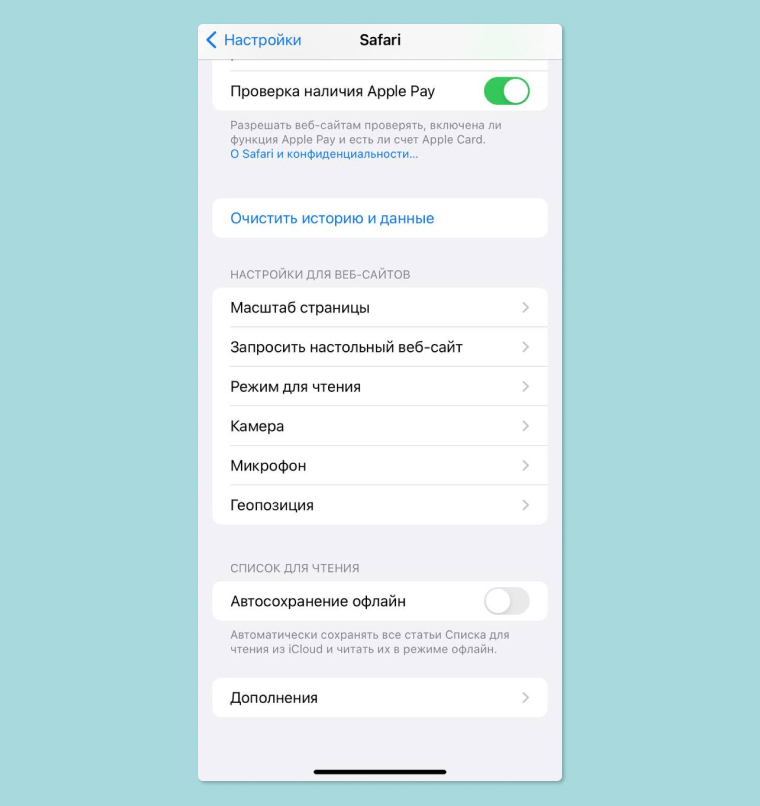
Ранее мы рассказывали:

Спам атакует. Как заблокировать спам-звонки на телефоне
Mozilla Firefox
Как почистить кэш браузера Firefox? Здесь алгоритм почти идентичный. Пройдите по пути «Firefox» => «Настройки» => «Приватность и защита» => «Куки и данные сайтов» => «Удалить данные». В последнем разделе снимите галочку напротив «Куки и данные сайтов». Там же можно настроить, какие данные сайты будут собирать о вас (или вовсе отключить сбор).

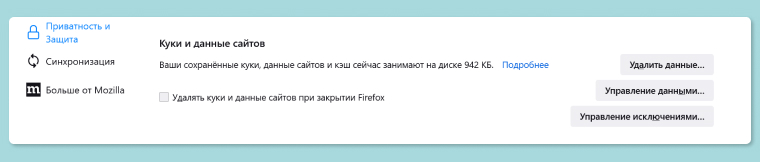
Microsoft Edge
Здесь все еще проще: нажмите комбинацию клавиш Ctrl+Shift+Del. Откроется окно, в котором можно удалить данные о просмотре всех веб-страниц. Выберите, какие данные нужно удалить, и нажмите «Удалить сейчас». Вот и все, браузер «забыл» все о вас.
Brave
Пройдите в «Настройки» => «Дополнительные инструменты» => «Очистить данные просмотра». В открывшемся окне выберите период, за который вы хотите удалить кеш.
Opera
В браузере опера пройдите в «Настройки» (или сочетание клавиш Alt+P) => «Безопасность» => «Очистить историю посещений». Отметьте флажок «Очистить кеш».
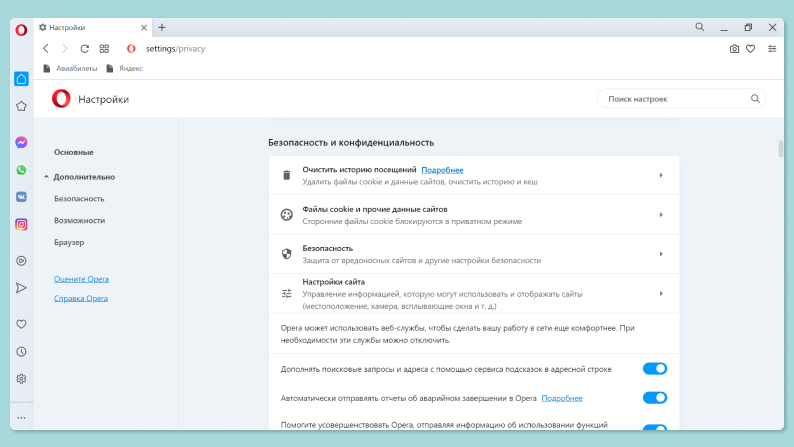
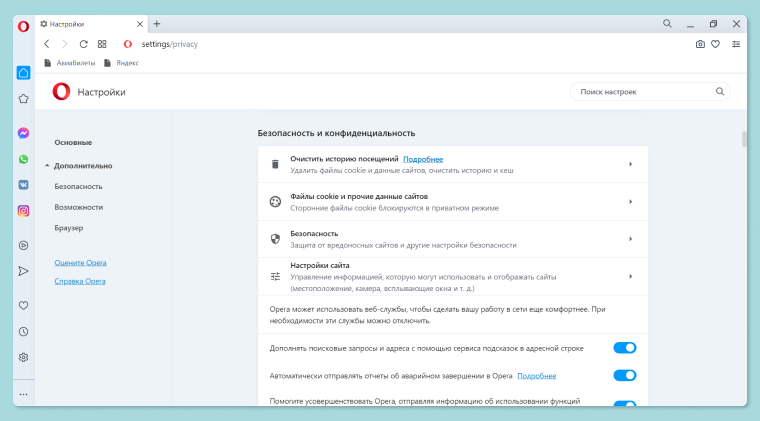
«Яндекс.Браузер»
В яндекс браузере зайдите в «Контекстное меню» => «Дополнительно» => «Очистить историю». В списке «Очистка истории» выберите период для удаления кеша.
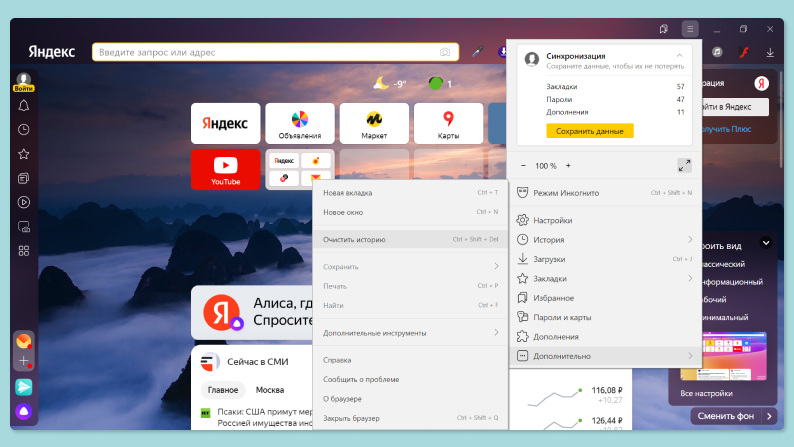
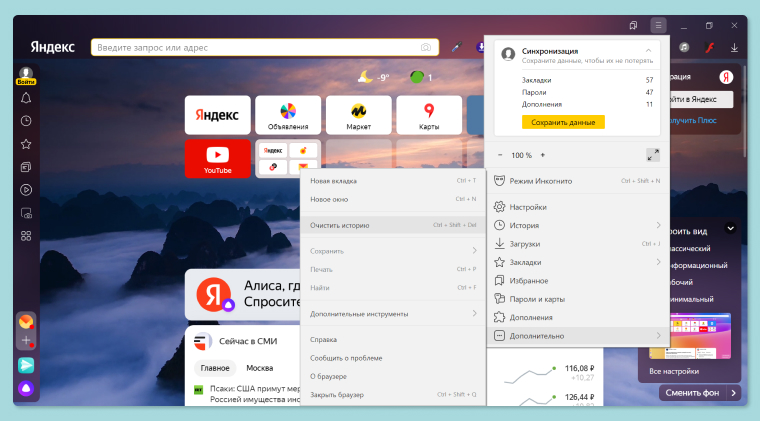
CCleaner
Альтернативный способ почистить свой след в интернете — программное обеспечение CCleaner. Важно понимать, что браузер — это не единственное приложение, с помощью которого мы выходим в сеть. Клиенты мессенджеров, игровые магазины и магазины приложений — все это тоже сохраняет файлы cookie.
В CCleaner можно выбрать приложения, в которых нужно удалить кеш и cookie. Установите программу и после первого открытия выберите русский язык интерфейса, позже это нам пригодится.
Далее выберите «Очистку». У вас на экране появятся две вкладки: Windows и приложения. Нам нужна первая. Так как мы выбрали русский язык системы, то можем выбрать необходимые для удаления файлы в каждом приложении. После нажимаем «Очистку».
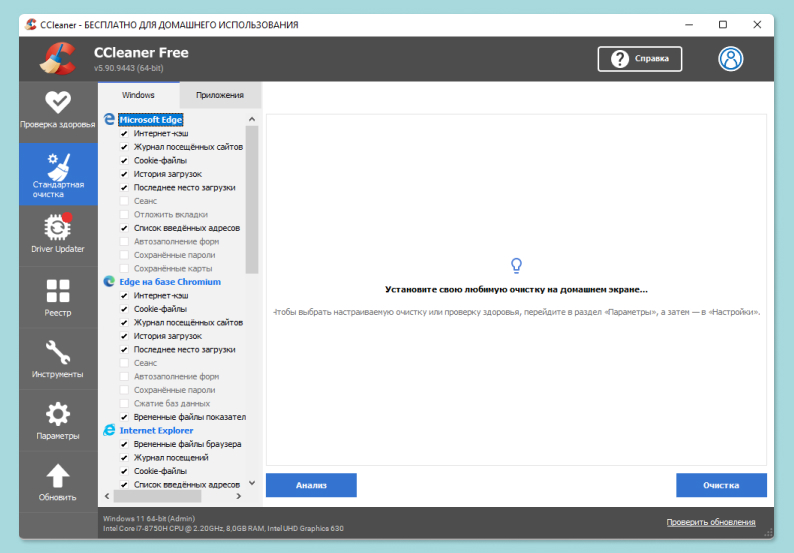
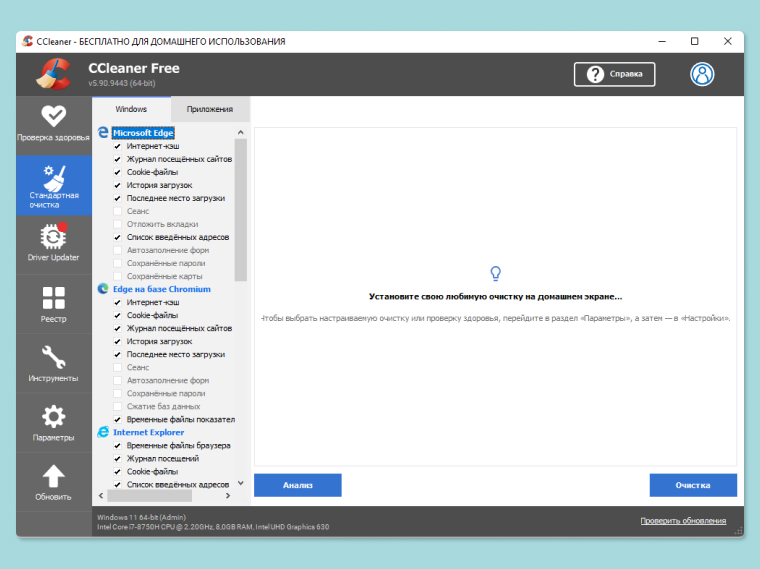
Ранее мы рассказывали:

Как удалить программу с ноутбука раз и навсегда
Что в итоге
С практической точки зрения есть смысл лишь в удалении кеша. И то это стоит делать, когда сайт перестает обновляться или начинает грузиться дольше обычного. В этом случае удаление кеша — одно из возможных решений проблемы.
Впрочем, и его стоит удалять лишь при необходимости. Он помогает при авторизации на сайтах — не нужно каждый раз вводить логин и пароль, достаточно воспользоваться сохраненными данными. Страницы загружаются тоже быстрее.
Файлы cookie стоит удалять в целях конфиденциальности на случай взлома, но здесь грамотнее уделять больше внимания кибербезопасности и цифровой гигиене.
Хотите стать автором «Эльдоблога»? Тогда присылайте нам свои обзоры и видео техники и получайте до 1000 бонусов на новые покупки!







